- РСАТ је важна компонента за ИТ администраторе, али многи нису могли да га инсталирају у Виндовс 11 због неке грешке.
- Доступан је само у Про и Ентерприсе издању оперативног система Виндовс 11.
- Ако нисте могли да инсталирате РСАТ, користите команду ПоверСхелл, измените регистар или испробајте друге методе.
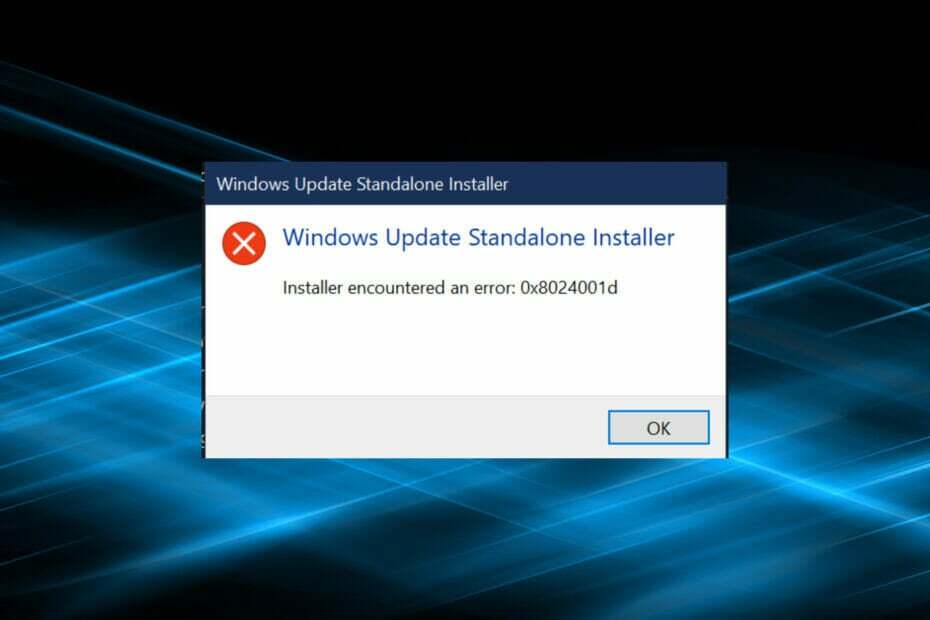
ИксИНСТАЛИРАЈТЕ КЛИКОМ НА ДАТОТЕКУ ЗА ПРЕУЗИМАЊЕ
- Преузмите алатку за поправку рачунара Ресторо који долази са патентираним технологијама (доступан патент овде).
- Кликните Започни скенирање да бисте пронашли проблеме са Виндовс 11 који би могли да изазову проблеме са рачунаром.
- Кликните Поправи све да бисте решили проблеме који утичу на безбедност и перформансе вашег рачунара
- Ресторо је преузео 0 читаоци овог месеца.
РСАТ или Алати за удаљену администрацију сервера је компонента која омогућава администраторима да даљински управљају другим рачунарима који користе исти ОС. Али, ако ствари нису у реду, можда нећете моћи да инсталирате РСАТ у Виндовс 11.
Постоји гомила грешака на које наилазите овде, на пример, РСАТ инсталатер је наишао на грешку 0к8024001д. Без обзира на узрок, постоји гомила метода које се показују ефикасним у свакој ситуацији.
Дакле, ако још нисте могли да инсталирате РСАТ у Виндовс 11, извршите исправке наведене у следећем одељку.
Шта могу да урадим ако не могу да инсталирам РСАТ у Виндовс 11?
БЕЛЕШКА
Запамтите да је РСАТ доступан само за Про и Ентерприсе издање оперативног система Виндовс 11. Ако користите Хоме едитион, прво извршите надоградњу, а затим наставите са инсталацијом.
1. Користите команду ПоверСхелл
- Притисните Виндовс + С да покренете Претрага мени, унесите Терминал у пољу за текст, кликните десним тастером миша на одговарајући резултат претраге и изаберите Покрени као администратор.
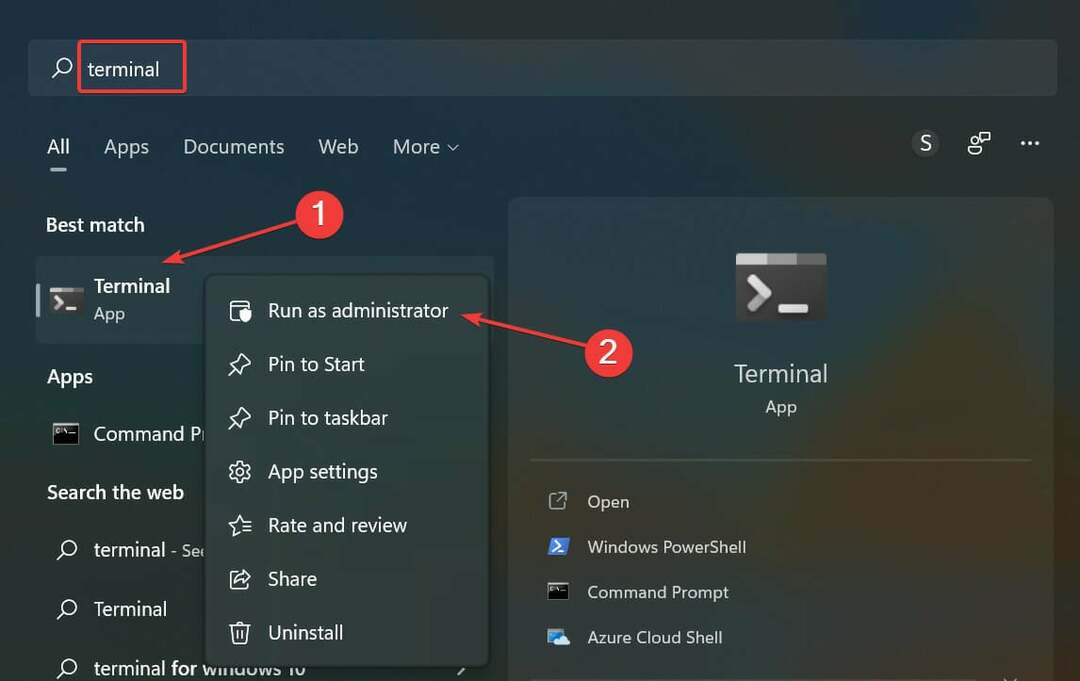
- Кликните да на УАЦ (контрола корисничког налога) промпт који се појављује.
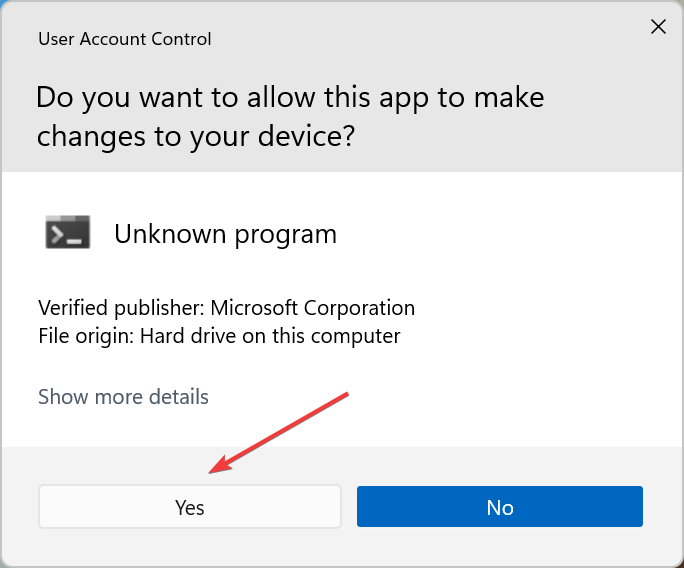
- Сада налепите следећу команду ПоверСхелл и ударио Ентер за инсталацију РСАТ:
Гет-ВиндовсЦапабилити -Назив РСАТ* -Онлине | Адд-Виндовс Могућности -Онлине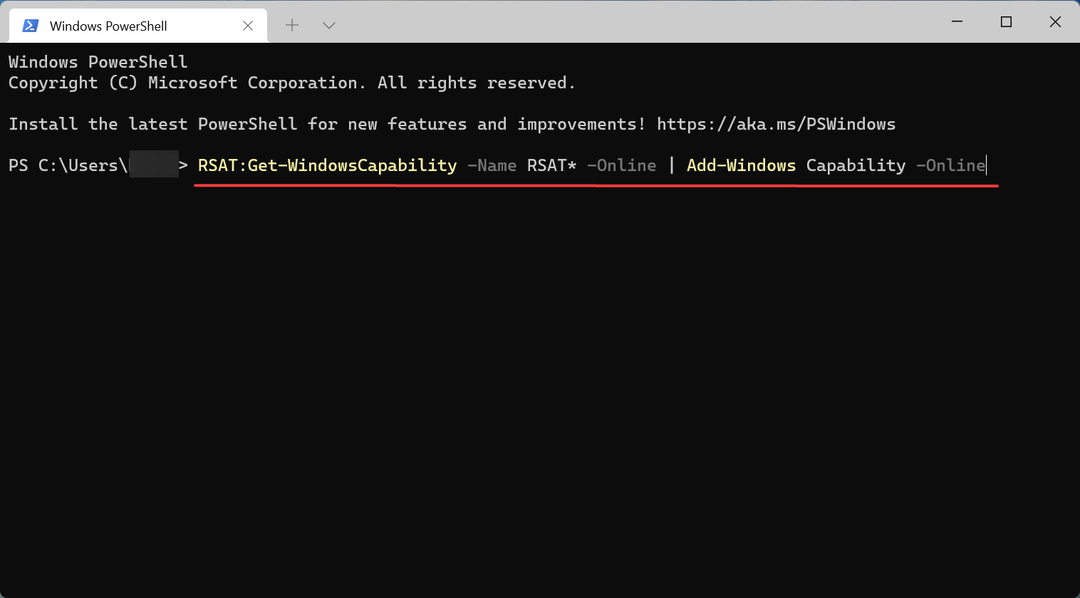
Ово је вероватно најбржи начин за инсталирање РСАТ-а, али многима није познат. Такође, шансе да наиђете на грешку приликом инсталирања РСАТ-а у Виндовс 11 помоћу ПоверСхелл-а су минималне. Дакле, обавезно испробајте овај метод, а ако не успе, пређите на следећи.
2. Измените регистар
- Притисните Виндовс + С да покренете Претрага мени, унесите Услуге у текстуално поље на врху и кликните на одговарајући резултат претраге.
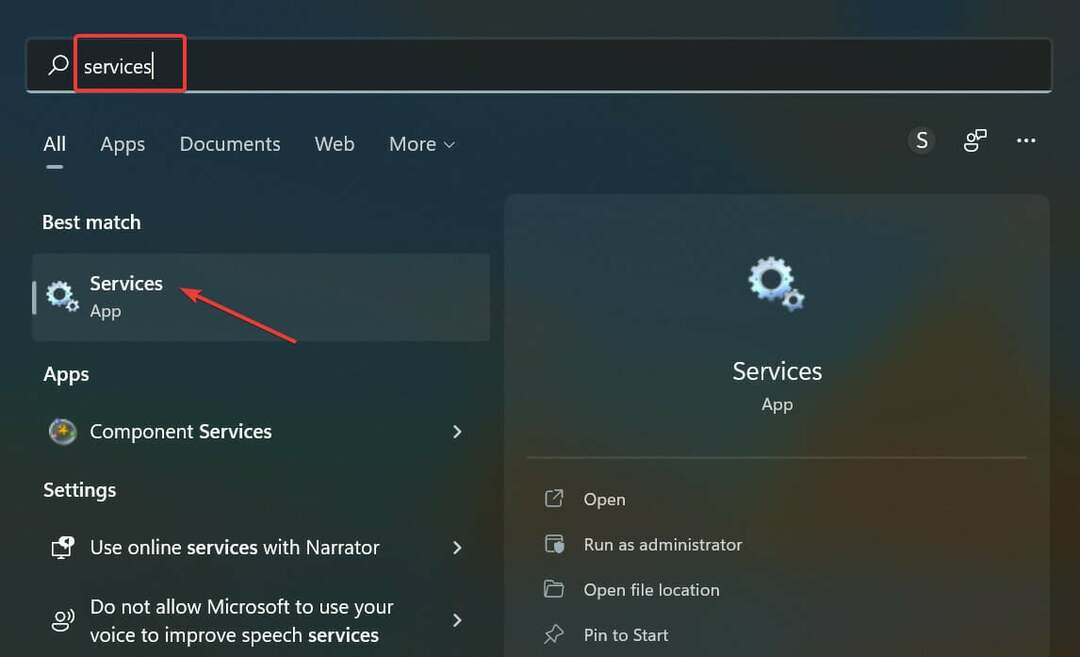
- Лоцирајте Виндовс Упдате услугу, кликните десним тастером миша на њу и изаберите Зауставити из контекстног менија.
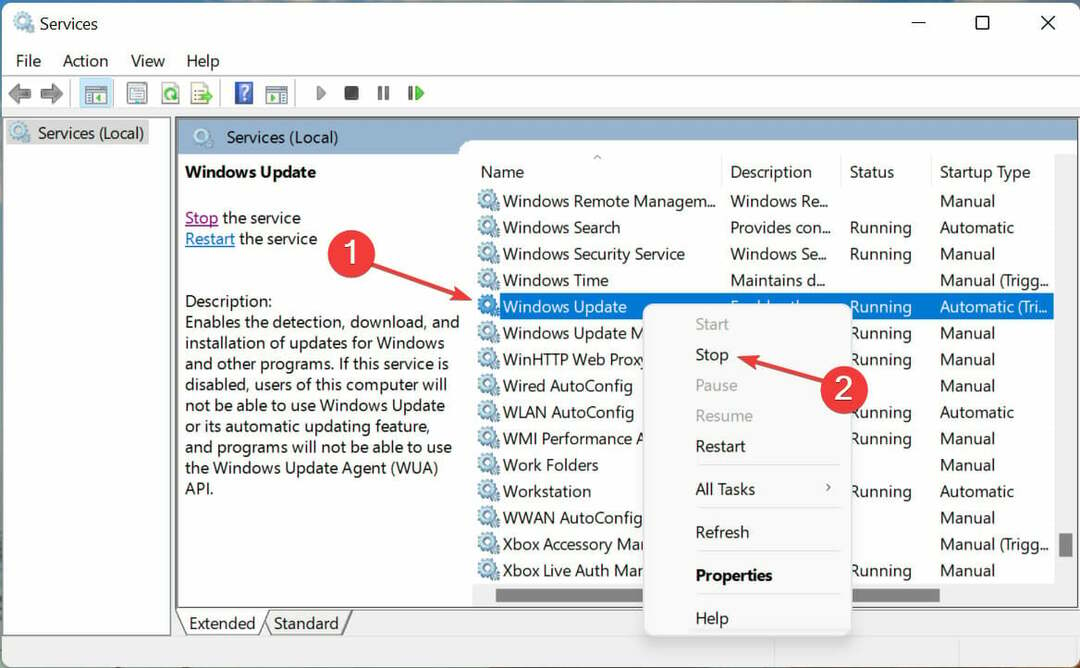
- Сада притисните Виндовс + Р да покренете Трцати дијалог команде, укуцајте/налепите регедит у пољу за текст и кликните на У реду или ударио Ентер да покренете Уредник регистра.
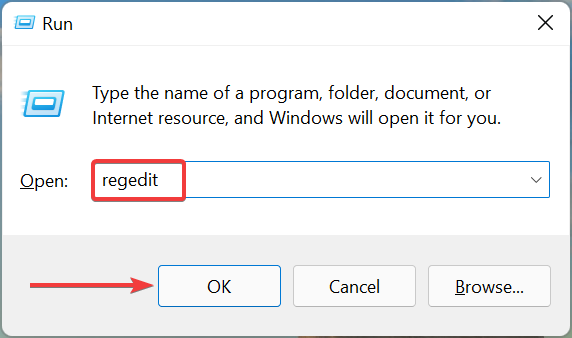
- Кликните да на УАЦ промпт који се појави.
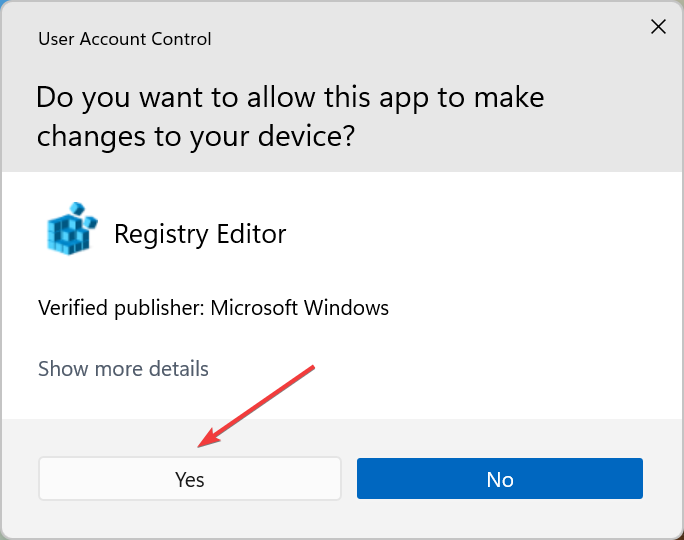
- Налепите следећу путању у траку за адресу на врху и притисните Ентер:
ХКЕИ_ЛОЦАЛ_МАЦХИНЕ\СОФТВАРЕ\Полициес\Мицрософт\Виндовс\ВиндовсУпдате\АУ
- Двапут кликните на УсеВУСервер кључ.
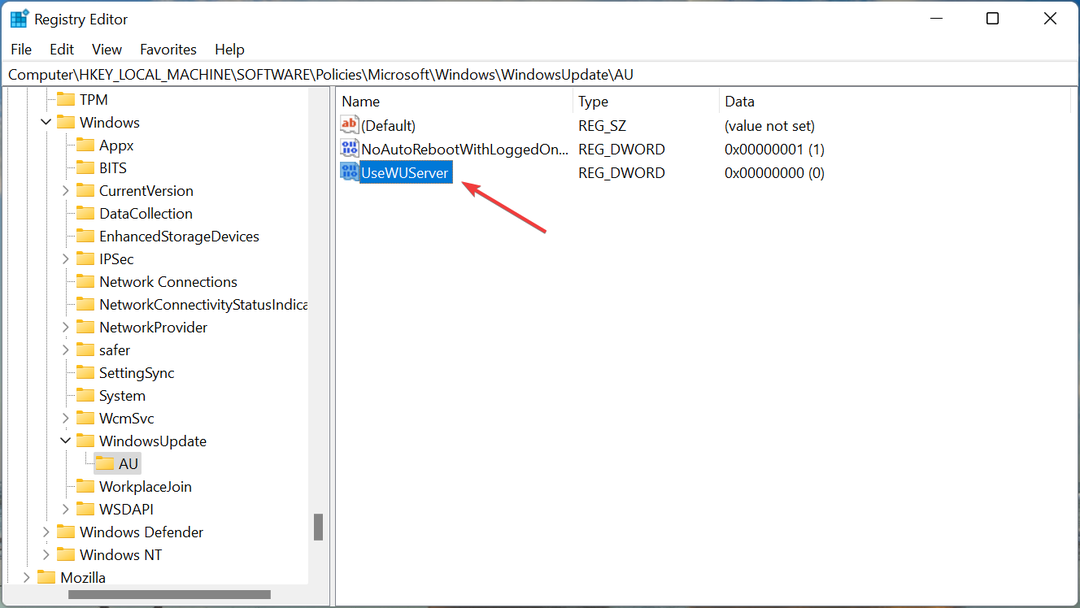
- Следеће, унесите 0 под Подаци о вредности и кликните на У реду да сачувате промене.
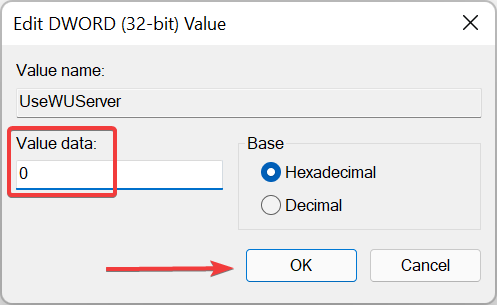
- Када завршите, поново идите на Услуге апликацију, кликните десним тастером миша на Виндовс Упдате, и изаберите Почетак из контекстног менија.
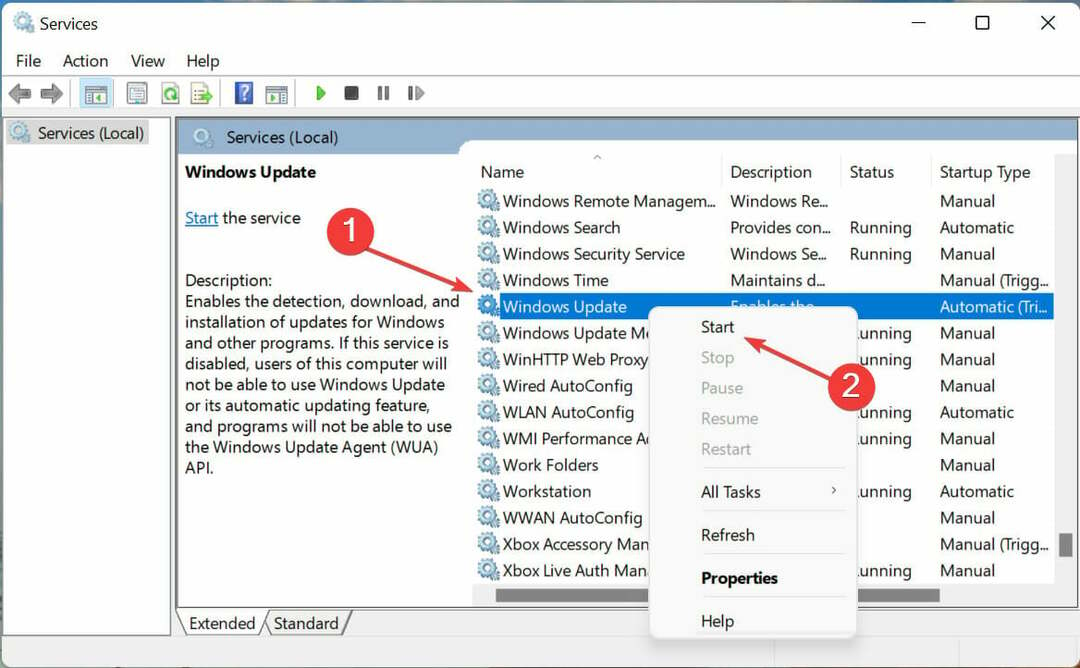
Поново покрените рачунар да би промене ступиле на снагу и проверите да ли сте у могућности да инсталирате РСАТ у Виндовс 11.
- 3 једноставна начина да видите скривене уређаје Девице Манагер-а
- 2 лака метода за проверу пријаве менаџера уређаја у Виндовс 11
3. Направите измене у политици групе
- Притисните Виндовс + Р да покренете Трцати команда, тип гпедит у пољу за текст и кликните или У реду или ударио Ентер да покренете Уредник локалних групних политика.
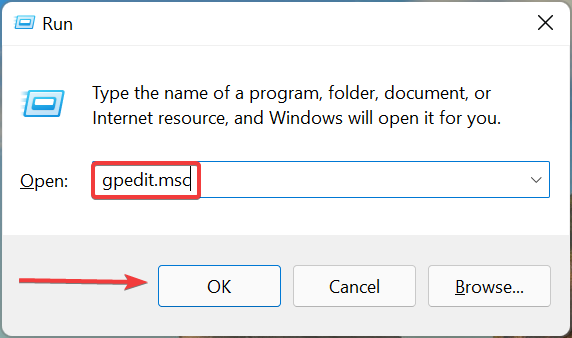
- Сада двапут кликните на Административни шаблони под Конфигурација рачунара а затим даље Систем из опција испод њега.
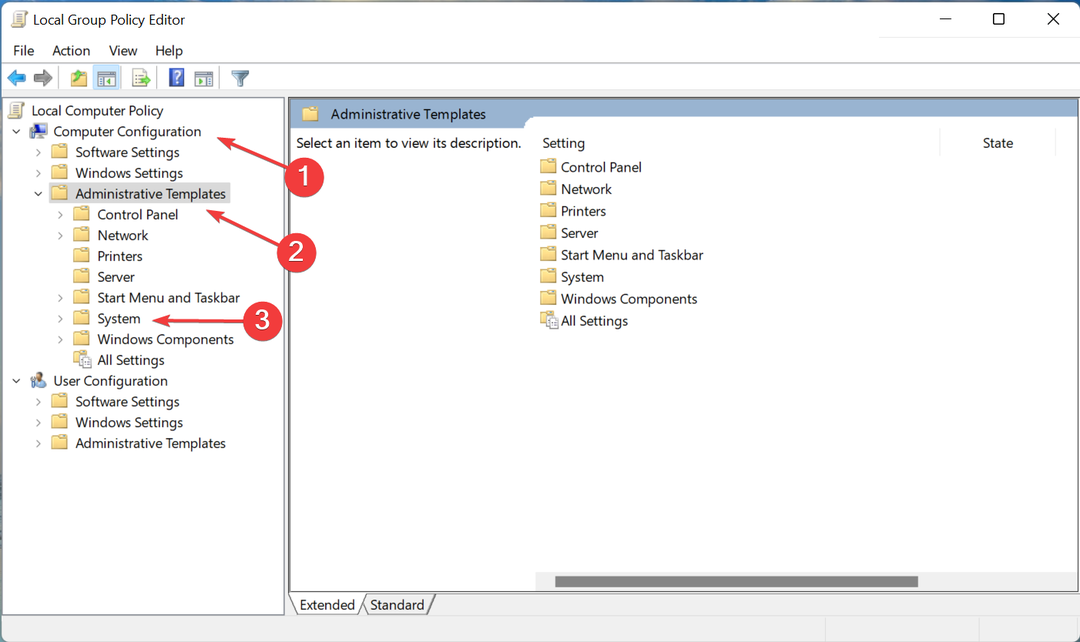
- Двапут кликните на Одредите подешавања за опциону инсталацију компоненти и поправку компоненти политика на десној страни.
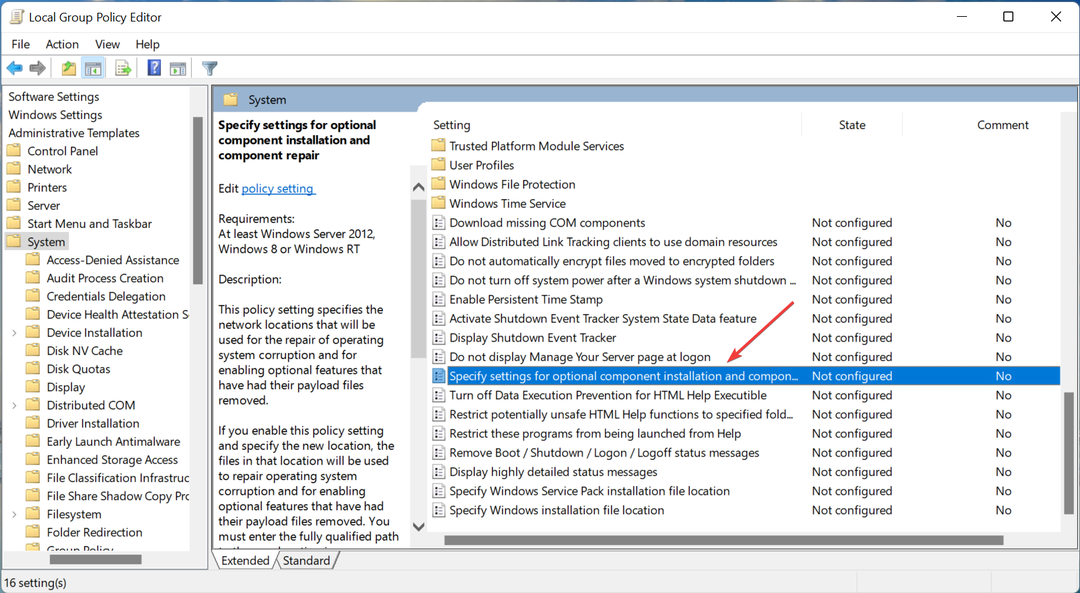
- Затим изаберите Омогућено са врха, означите поље за потврду за Преузмите садржај за поправку и опционе функције директно са Виндовс Упдате уместо Виндовс Сервер Упдате Сервицес (ВСУС), а затим кликните на У реду на дну да бисте сачували промене.
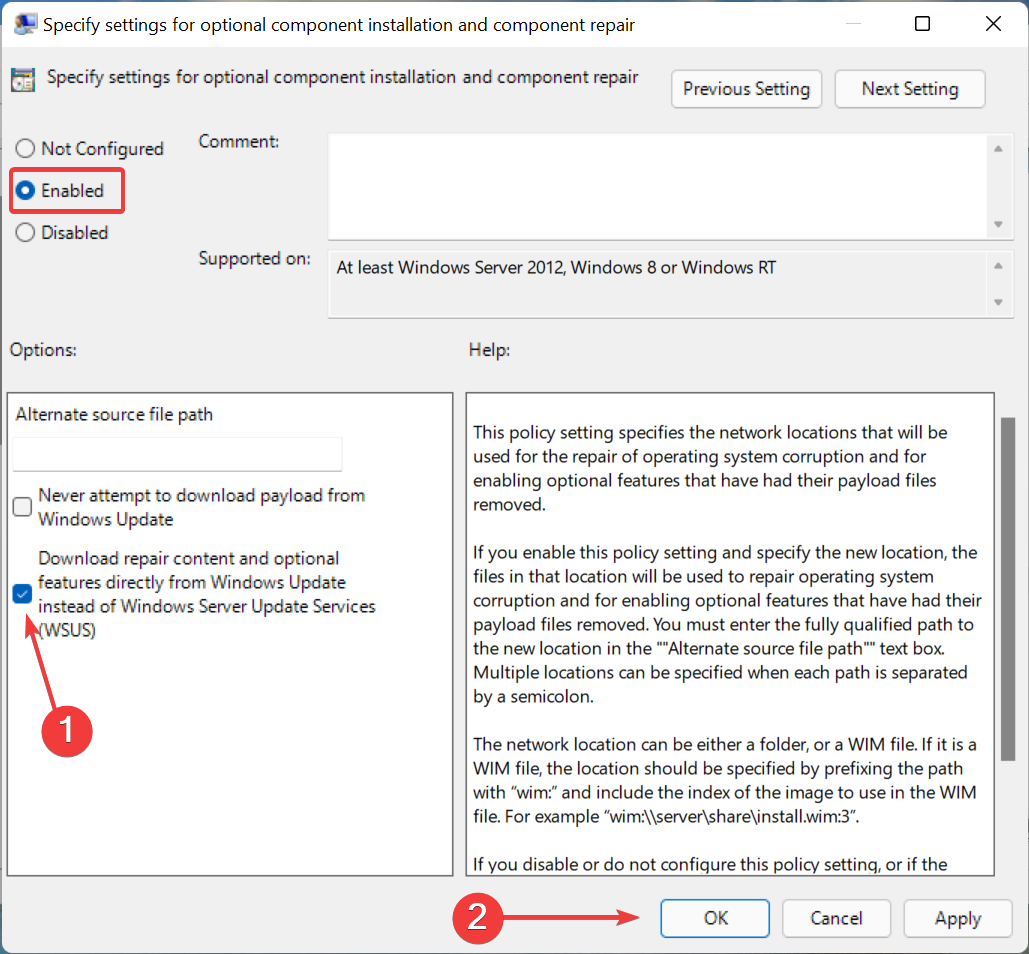
- Када завршите, поново покрените рачунар да би промене ступиле на снагу.
Три овде наведене методе требале су да вам помогну да инсталирате РСАТ у Виндовс 11 и да спречите или заобиђете било какву грешку.
Такође, ако РСАТ се често руши, научите како да то поправите јер то указује на проблеме са компатибилношћу и може довести до проблема. Осим тога, научи сви начини да добијете РСАТ у оперативном систему Виндовс 11.
Реците нам која је поправка радила за вас у одељку за коментаре испод.
 Још увек имате проблема?Поправите их овим алатом:
Још увек имате проблема?Поправите их овим алатом:
- Преузмите овај алат за поправку рачунара оцењено одлично на ТрустПилот.цом (преузимање почиње на овој страници).
- Кликните Започни скенирање да бисте пронашли проблеме са Виндовс-ом који би могли да изазову проблеме са рачунаром.
- Кликните Поправи све да бисте решили проблеме са патентираним технологијама (Ексклузивни попуст за наше читаоце).
Ресторо је преузео 0 читаоци овог месеца.


